De tre bästa sätten att komprimera QuickTime MOV-filer
Som Mac-användare kan du enkelt komma åt MOV-filer. MOV är ett multimediaformat som huvudsakligen är utformat för Apple-produkter som Mac, iPhone och iPad för att lagra filmer. Det kan stödjas av QuickTime Player och iMovie. Letar du efter ett enkelt sätt att komprimera MOV-filen?
Oavsett anledningen, när du behöver minska storleken på en MOV-fil kan du lita på de 3 metoderna nedan. Det här inlägget rekommenderar 3 bra videokompressorer för att du enkelt ska kunna komprimera QuickTime-videor.
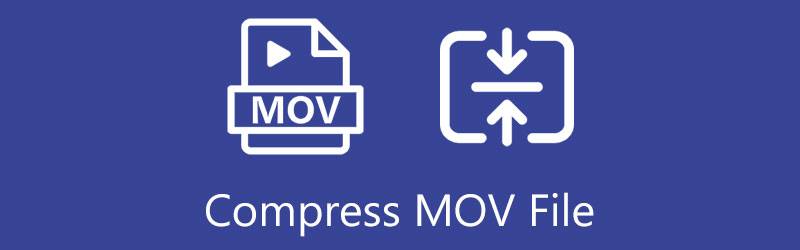
- GUIDELISTA
- Del 1. Komprimera QuickTime Video
- Del 2. Bättre sätt att komprimera MOV-fil
- Del 3. Komprimera en MOV-fil online gratis
- Del 4. Vanliga frågor om hur man komprimerar MOV-filer
Del 1. Hur man komprimerar QuickTime-videor gratis på Mac
Det finns många MOV-kompressorverktyg som erbjuds på marknaden som kan hjälpa dig att krympa MOV-filstorleken. Som nämnts ovan kan MOV-filer spelas upp av Apples standardmediaspelare, QuickTime Player. Så som Mac-användare, när du behöver göra en MOV-fil mindre, kan du använda QuickTime.
QuickTime Player är förinstallerad på vilken Mac som helst. Så när du vill komprimera MOV-filer kan du starta appen direkt. Klicka på toppen Fil menyn och välj sedan Öppna fil alternativ från rullgardinsmenyn. Du kan ladda din MOV-fil till QuickTime för uppspelning.
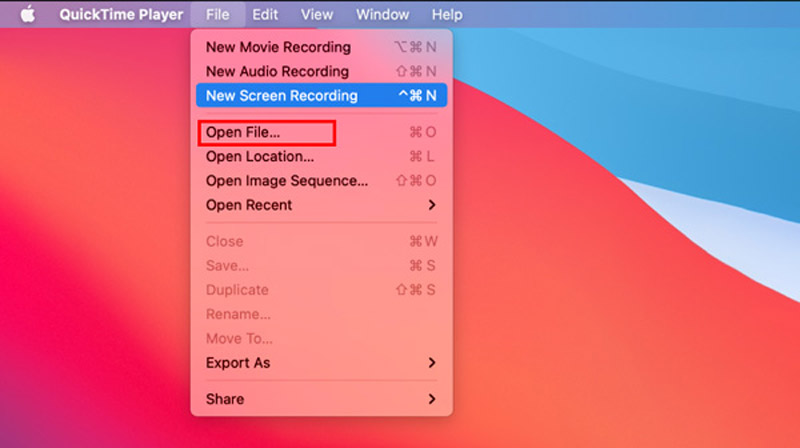
MOV-filkomprimeringsinställningarna är utformade i QuickTime Export-funktionen. Du kan klicka på Fil menyn igen och gå till Exportera som alternativ. Här erbjuds du några lägre videoupplösningar att välja mellan. Du kan välja att krympa MOV-filstorleken genom att minska dess upplösning.
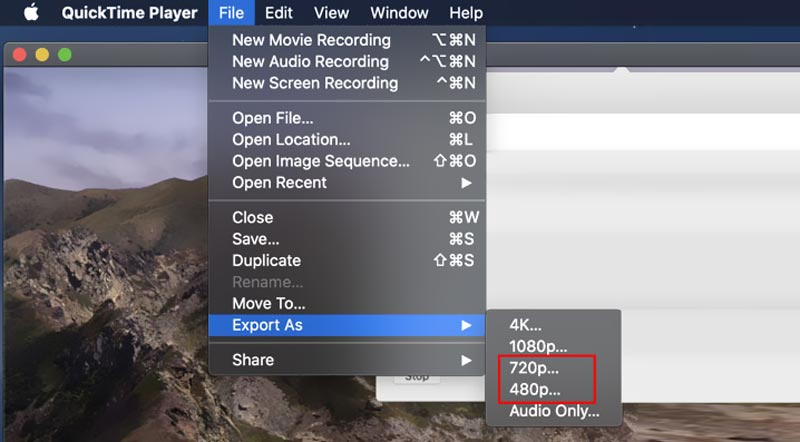
Del 2. Bättre sätt att komprimera MOV-filer på både Mac och Windows PC
Om du föredrar en professionell videokompressor och redigerare som hjälper dig att minska filstorleken på QuickTime-video, kan du prova alla funktioner Video Converter Ultimate. Den har en individ Videokompressor verktyg för att komprimera valfri video till önskad filstorlek. Nu kan du gratis installera det på din dator och sedan ta följande guide för att komprimera dina MOV-filer.
Starta denna rekommenderade QuickTime-videoreducerare och gå till dess Verktygslåda. Leta upp Videokompressor verktyget och klicka för att öppna det.

I det nya popup-fönstret Video Compressor klickar du på det stora + ikonen för att välja och lägga till din MOV-fil.
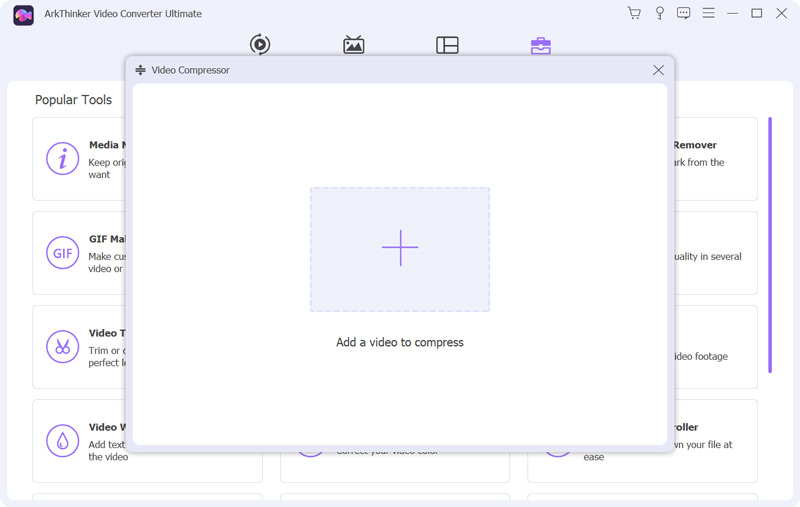
Denna QuickTime-videokompressor ger dig flera sätt att komprimera MOV-filen. Du kan fritt dra komprimeringsfältet för att kontrollera komprimeringsgraden. Eller så kan du ställa in det specifika filstorleksvärdet för att komprimera MOV-filen. Under det här steget får du också ändra utdatavideoformatet, upplösningen och bithastigheten och byta namn på det.
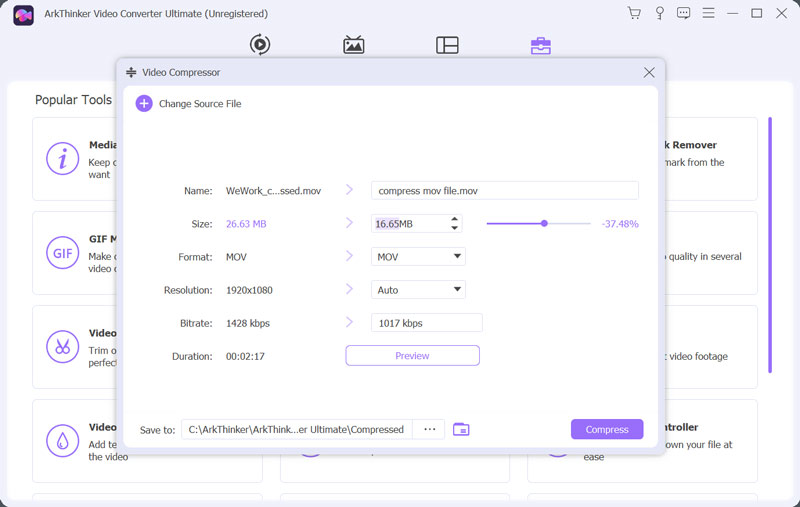
Denna videokompressor är utrustad med en Förhandsvisning funktion. Du kan klicka på knappen för att kontrollera bild- och ljudkvaliteten på din komprimerade MOV-fil. Om du är nöjd med komprimeringsresultatet kan du klicka på Komprimera för att bekräfta det.
Del 3. Hur man komprimerar en QuickTime MOV-fil online och gratis
För att snabbt komprimera en QuickTime-video kan du också lita på några gratis onlinevideokompressorer. Du kanske märker att många onlineverktyg kan hjälpa dig att krympa en MOV-filstorlek. Om du inte vet vilken du ska använda, här tar vi det populära Aiseesoft videokompressor som ett exempel.
Öppna din webbläsare som Chrome, Edge, Firefox eller Safari, sök efter Aiseesoft gratis online videokompressor och gå sedan till dess officiella hemsida. När du kommer till sidan klickar du på Ladda upp fil knappen för att bläddra och ladda upp MOV-filen du vill komprimera. Detta gratis online videokompressor stöder i hög grad alla populära videoformat inklusive MOV, MP4, FLV, AVI, 3GP, WMV, RMVB, MTS, TS, MKV och mer.
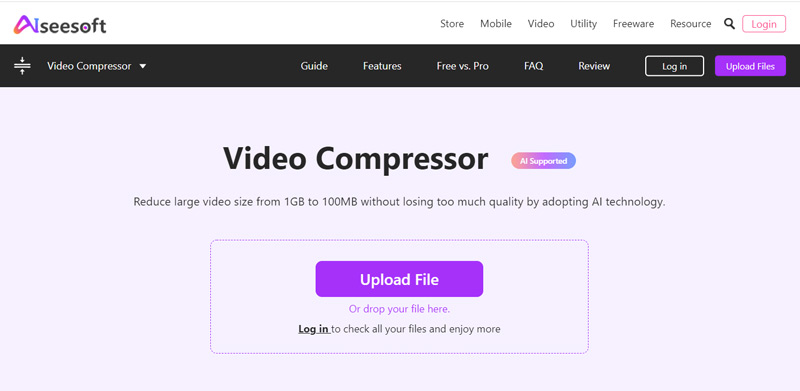
Efter uppladdningen av QuickTime-videon guidas du till huvudsidan för videokomprimering. Här kan du flytta komprimeringsfältet för att komprimera din MOV-fil. Det kan du också ställ in videoupplösning, bithastighet och fler alternativ för att styra komprimeringsgraden. Denna online MOV-kompressor är utrustad med en spelare så att du kan se din uppladdade video och kontrollera ändringarna direkt.
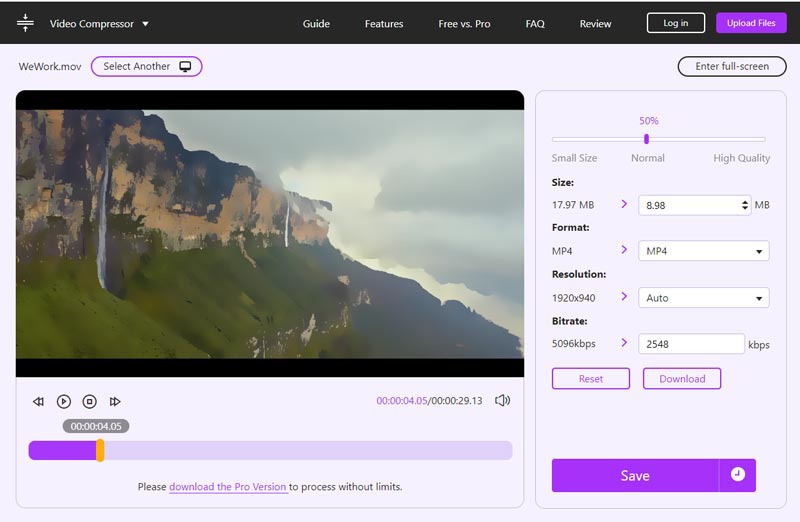
Klicka på Spara knappen för att börja komprimera MOV-filen. Med antagandet av avancerad AI-teknik kan den komprimera en MOV-fil samtidigt som den behåller källvideokvaliteten.
Del 4. Vanliga frågor om hur man komprimerar MOV-filer
Hur komprimerar man en MOV-fil i iMovie?
Du kan redigera en MOV-fil direkt i iMovie. Men du bör veta att iMovie inte kommer med en individuell videokomprimeringsfunktion. Så när du vill minska filstorleken på din QuickTime-video bör du också sänka upplösningen och kvaliteten när du exporterar.
Hur minskar man storleken på en MOV-fil i Windows 10?
Du kan välja att skapa en ZIP-fil av din MOV-video för att minska dess filstorlek. Hitta MOV-filen du vill minska dess storlek, högerklicka på den, välj alternativet Skicka till och välj sedan mappen Komprimerad (zippad) för att komprimera MOV-filen på din Windows 10-dator.
Kan jag komprimera en MOV-fil till MP4?
Ja. Alla de tre metoderna ovan låter dig komprimera en MOV-fil och exportera den som en MP4-video. Innan du startar komprimeringen, se till att du har ställt in MP4 som utdataformat.
Slutsats
Det här inlägget delar 3 gratis sätt att hjälpa dig att göra en QuickTime-video mindre i storlek. Oavsett om du vill komprimera en MOV fil för streaming, uppladdning eller sändning, kan du välja önskad videokompressor och använda den för att enkelt minska MOV-filstorleken.
Vad tycker du om det här inlägget? Klicka för att betygsätta detta inlägg.
Excellent
Betyg: 4.4 / 5 (baserat på 144 röster)
Hitta fler lösningar
Hur man komprimerar ljudfiler utan att förlora ljudkvalitet Handlingsbara metoder för att komprimera video för e-post på PC och Mac 4 enkla metoder för att redigera ljudfiler på Windows- och Mac-datorer Topp 5 2D till 3D-videoskapare du inte bör missa på Windows/Mac 100% Fungerande sätt att komprimera MP4-videofilstorlek utan kvalitetsförlust Gratis videoredigeringsprogram – 7 bästa gratis videoredigeringsapparRelativa artiklar
- Redigera video
- 100% Fungerande sätt att komprimera MP4-videofilstorlek utan kvalitetsförlust
- Topp 5 2D till 3D-videoskapare du inte bör missa på Windows/Mac
- Fyra enklaste sätten att ändra och redigera ljudvolymen på PC och Mac
- 4 enkla metoder för att redigera ljudfiler på Windows- och Mac-datorer
- Handlingsbara metoder för att komprimera video för e-post på PC och Mac
- Hur man komprimerar ljudfiler utan att förlora ljudkvalitet
- Hur man kombinerar 2 eller fler ljudfiler på olika enheter
- Komprimera MOV-fil – Hur man komprimerar en QuickTime MOV-fil
- 10 bästa videokompressorer för Mac, Windows, iOS, Android och online
- Komprimera GIF – Minska GIF-storleken på PC/Mac, iPhone, Android



